Asus Touchpad لا تعمل على Windows 10 [محلول]
نشرت: 2021-01-12هل "لوحة اللمس من Asus لا تعمل" من موسيقى البلوز؟ اشتكى العديد من المستخدمين من أن لوحة اللمس الخاصة بهم لم تكن تستجيب بشكل صحيح بعد ترقية نظامهم إلى Windows 10 من Windows 7.
السيناريو الآخر الذي يواجه فيه المستخدمون هذه المشكلة هو عند قيامهم بتثبيت آخر تحديثات Windows. يحدث هذا عندما يقوم Windows بتثبيت برامج تشغيل غير صحيحة أو معيبة أو يفقد برنامج تشغيل لوحة اللمس Asus إذا لم يكتمل التثبيت بشكل صحيح.
لذلك ، إذا واجهت نفس المشكلة وتتساءل عن كيفية تمكين لوحة اللمس على كمبيوتر محمول Asus ، فإليك مقالًا يحتوي على بعض الحلول المهمة لتمكين لوحة اللمس Asus مرة أخرى.
قبل الغوص في الحلول الشاملة والمتقدمة ، اسمحوا لي أن أبلغكم باختراق سريع يمكن أن يجعل لوحة اللمس Asus نشطة مرة أخرى بسهولة.
Asus Touchpad لا تعمل - محدث برنامج تشغيل بت : الحل الموصى به من قبل الخبراء
قد تمنع برامج تشغيل الأجهزة المفقودة والبالية لوحة اللمس من Asus من العمل بشكل صحيح. الطريقة الأكثر أمانًا والأسرع لإصلاح هذه المشكلة هي تنزيل أحدث برامج تشغيل Windows المتوافقة لجهاز الكمبيوتر أو الكمبيوتر المحمول الخاص بك من Asus. لمساعدتك في ذلك ، لدينا حل سهل للغاية. ببساطة ، قم بتثبيت Bit Driver Updater ودع الأداة تقوم تلقائيًا بالعثور على إصدارات برنامج التشغيل الصحيحة وتثبيتها لنظامك.
لتحديث برنامج تشغيل Asus touchpad إلى أحدث إصدار موصى به من قبل الشركة المصنعة مجانًا ، انقر فوق الارتباط المحدد أدناه!

لماذا لا تعمل Asus Touchpad على نظام التشغيل Windows 10
تتيح لك لوحة اللمس الوصول إلى الكمبيوتر المحمول الخاص بك بدون ماوس. ولكن ماذا لو تأخرت في الاستجابة بدقة. ربما يتأثر عملك بلا نهاية. ومع ذلك ، هناك العديد من الأسباب التي بسببها واجهت خطأ Touchpad لا يعمل ولكننا ذكرنا الأسباب الأساسية أدناه:
- برامج تشغيل لوحة اللمس التي عفا عليها الزمن
- نسخة أقدم من Windows
- مساحة تخزين Hog-up
- إعدادات لوحة اللمس الخاطئة
- الاحتكاك بين البرامج
- ربما ، تم تعطيل لوحة اللمس
هذه بعض النقاط الأساسية التي بسببها لا تعمل لوحة اللمس من Asus بدقة. سواء كنت تستخدم HP أو Dell أو Samsung أو Asus أو أي علامة تجارية أخرى إذا توقفت لوحة اللمس الخاصة بجهاز الكمبيوتر المحمول عن العمل بشكل جيد ، فيمكنك استخدام طرق استكشاف الأخطاء وإصلاحها المقترحة أدناه في الدورة لإصلاح المشكلة. بالإضافة إلى ذلك ، تأكد دائمًا من أن برامج تشغيل لوحة اللمس يجب أن تكون مرتبطة بأحدث إصدار لها.
علاوة على ذلك ، إذا واجهت Asus Touchpad لا تعمل على نظام التشغيل Windows 10 ، فإليك بعض الإصلاحات التي يمكنك استخدامها لحل المشكلة. دون إضاعة المزيد من الوقت ، دعنا نقرأ الحلول!
اقرأ أيضًا: Fix Two Finger Scroll لا يعمل على Windows
تحقق مما إذا كانت لوحة اللمس الخاصة بجهاز الكمبيوتر المحمول Asus الخاص بك معطلة؟
هل تم إيقاف تشغيل لوحة اللمس من Asus بطريقة ما؟ ربما حدث ذلك عن طريق الخطأ عند الضغط على زر معين (F9). يمكن لمفتاح F9 الخاص بلوحة مفاتيح الكمبيوتر المحمول Asus تشغيل وإيقاف تشغيل لوحة اللمس.
يمكنك الضغط على المفتاح F9 مرة واحدة على لوحة المفاتيح لمعرفة ما إذا كان بإمكان ذلك تشغيل لوحة الماوس بطريقة سحرية. بدلاً من ذلك ، يمكنك تشغيل لوحة اللمس أو إيقاف تشغيلها بالنقر فوق FN + F9 أو Ctrl + FN + F9 .
كيفية استكشاف أخطاء لوحة اللمس Asus لا تعمل؟
هل لوحة اللمس الخاصة بك لا تعمل على الكمبيوتر المحمول Asus الخاص بك؟ دعونا الآن نلقي نظرة فاحصة على جميع الحلول لإعادة تمكين لوحة اللمس Asus الخاصة بك. يتم سرد الطرق بطريقة منظمة لراحتك.
الطريقة الأولى: تمكين لوحة اللمس
في بعض الأحيان ، عندما لا تعمل لوحة اللمس من Asus ، فقد يكون ذلك بسبب أنها في حالة تعطيل.
كيفية تمكين لوحة اللمس Asus؟
الخطوة 1: افتح تطبيق الإعدادات على جهاز الكمبيوتر الذي يعمل بنظام Windows 10 Asus.
الخطوة 2: انقر فوق الأجهزة.
الخطوة 3: في اللوحة اليسرى ضمن "الأجهزة" ، سترى خيار Touchpad.
الخطوة 4: انقر فوق لوحة اللمس ثم انقر فوق إعدادات إضافية.
الخطوة 5: حدد المربع المجاور لخيار " تمكين لوحة اللمس ".
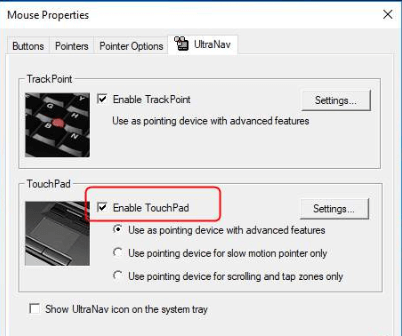
الخطوة 6: علاوة على ذلك ، انقر فوق " تطبيق " ثم " موافق ".
الآن قم بفحص ما إذا كانت لوحة اللمس الخاصة بك تستجيب لمستك وإيماءاتك ونقراتك؟ إذا لم يكن كذلك ، فهذا يشير إلى أن المشكلة ناتجة عن مشكلات متعلقة بالسائق. لذلك ، تحتاج إلى استكشاف الأخطاء وإصلاحها بمساعدة الطرق التالية.
قراءة المزيد: طرق إعادة تثبيت Realtek HD Audio Manager لنظام التشغيل Windows 10
الطريقة 2: استكشاف الأخطاء وإصلاحها باستخدام مستكشف أخطاء الأجهزة والأجهزة
بالانتقال إلى الطريقة التالية لاستكشاف مشكلة عدم عمل لوحة اللمس Asus ، يمكن القيام بذلك باستخدام مستكشف الأخطاء ومصلحها المدمج في Windows 10. وإليك كيفية القيام بذلك:
الخطوة 1: قم بتشغيل تطبيق إعدادات Windows 10 ثم افتح قسم التحديث والأمان .
الخطوة 2: ابحث عن قائمة استكشاف الأخطاء وإصلاحها وانقر عليها.
الخطوة 3: بعد ذلك ، انقر فوق خيار الأجهزة والأجهزة .
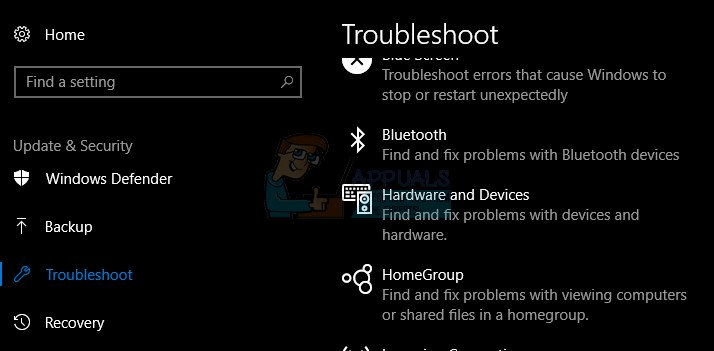
الخطوة 4: علاوة على ذلك ، انقر فوق الزر " تشغيل مستكشف الأخطاء ومصلحها ".
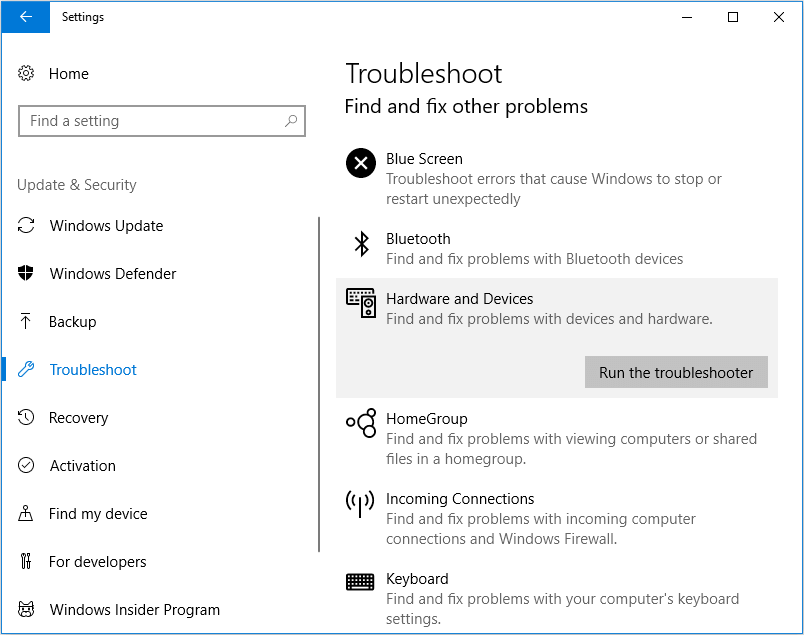
الخطوة 5: اتبع الإرشادات التي تظهر على الشاشة لمعرفة ما إذا كان مستكشف الأخطاء ومصلحها قادرًا على اكتشاف أي مشكلات في برامج تشغيل نظامك.
الخطوة 6: إذا عثر مستكشف الأخطاء ومصلحها على مشكلات معينة ، فسيقوم بإصلاحها تلقائيًا. يمكنك فقط اتباع التعليمات التي تظهر على الشاشة لإكمال الخطوات.
تحقق الآن مما إذا كانت لوحة اللمس تعمل أو ما إذا كانت المشكلة لا تزال قائمة.
الطريقة الثالثة: العودة إلى إصدار برنامج التشغيل السابق
تقترح طريقتنا التالية استرجاع برامج تشغيل لوحة اللمس إلى الإصدار السابق والأكثر استقرارًا إذا بدأت في مواجهة المشكلة بعد تحديث برامج التشغيل الخاصة بك. يحدث هذا إذا قام Windows بتنزيل بعض برامج تشغيل لوحة اللمس العامة بدلاً من برنامج تشغيل Asus المحدد أو إذا لم يتم التثبيت بالكامل.
يمكن القيام بذلك بمساعدة برنامج لوحة تحكم Windows الصغير - إدارة الأجهزة. فيما يلي خطوات القيام بذلك:

الخطوة 1: انتقل إلى لوحة التحكم وابدأ تشغيل إدارة الأجهزة .
الخطوة 2: عند فتح نافذة إدارة الأجهزة ، يمكنك الانتقال إلى قسم أجهزة الماوس وأجهزة التأشير الأخرى .
الخطوة 3: عند توسيع هذا القسم ، انقر بزر الماوس الأيمن فوق محول برنامج تشغيل لوحة اللمس المثبت حاليًا على نظام Asus الخاص بك.
الخطوة 4: من قائمة السياق ، حدد خيار الخصائص .
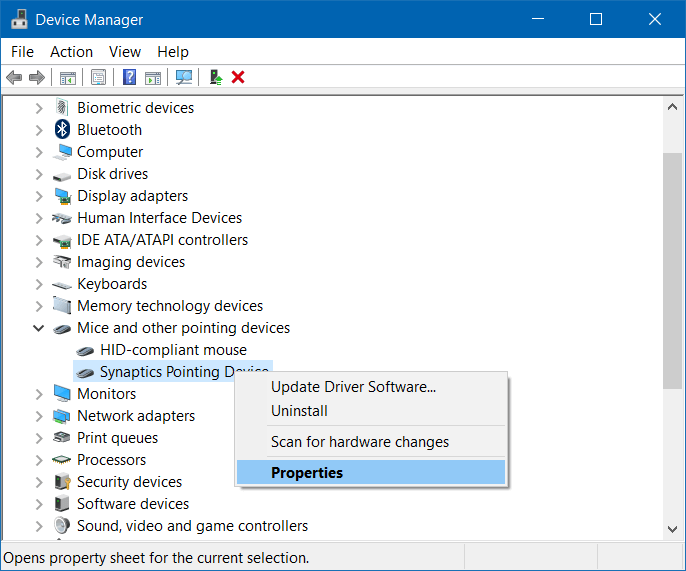
الخطوة 5: عند فتح نافذة الخصائص ، انتقل إلى علامة التبويب برنامج التشغيل.
الخطوة 6: هنا سترى خمسة أزرار تحتاج من خلالها إلى الضغط على زر " Roll Back Driver ".
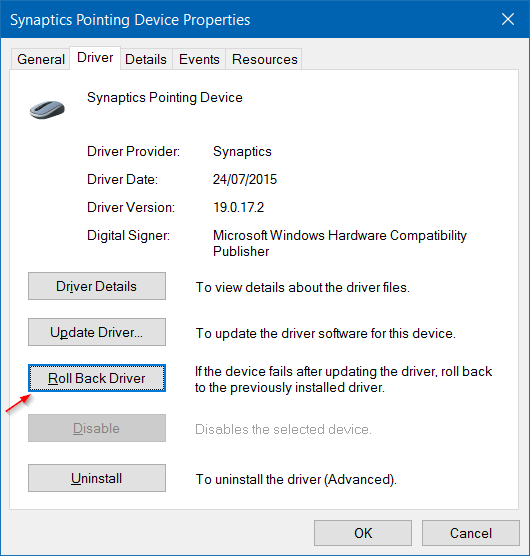
الخطوة 7: الآن اتبع الإرشادات التي تظهر على الشاشة لإكمال إجراء إعادة برنامج تشغيل لوحة اللمس إلى الإصدار المثبت مسبقًا.
الخطوة 8: تأكد أيضًا من تعطيل التحديثات التلقائية لنظام التشغيل Windows حتى لا يتم تحديث برامج تشغيل لوحة اللمس مرة أخرى.
تحقق الآن لمعرفة ما إذا كانت مشكلة لوحة الماوس Asus لا تعمل قد تم حلها وإلا انتقل إلى الإصلاحات اللاحقة.
قراءة المزيد: كيفية إصلاح عدم ظهور لوحة تحكم NVIDIA في نظام التشغيل Windows 10
الطريقة الرابعة: قم بإلغاء تثبيت برامج تشغيل لوحة اللمس
قد تؤدي تحديثات Windows أحيانًا إلى تثبيت برنامج تشغيل افتراضي للوحة اللمس يمكن أن يؤدي إلى عدم عمل لوحة اللمس Asus. لذلك ، في هذه الحالة ، ما يمكنك فعله هو إلغاء تثبيت أجهزة لوحة اللمس المثبتة حاليًا في نظامك.
الخطوة 1: اضغط على مفتاح Win + مفتاح R لفتح مربع الحوار Run .
الخطوة 2: بعد ذلك ، اكتب " devmgmt.msc " وانقر على " موافق " لفتح نافذة إدارة الأجهزة .
الخطوة 3: قم بتوسيع قسم أجهزة الماوس وأجهزة التأشير الأخرى لعرض قائمة بجميع برامج تشغيل لوحة اللمس والماوس المثبتة.
الخطوة 4: الآن ، يمكنك النقر بزر الماوس الأيمن فوق المحول لفتح قائمة السياق.
الخطوة 5: حدد خيار " إلغاء التثبيت " وانتظر حتى يكتمل الإجراء.
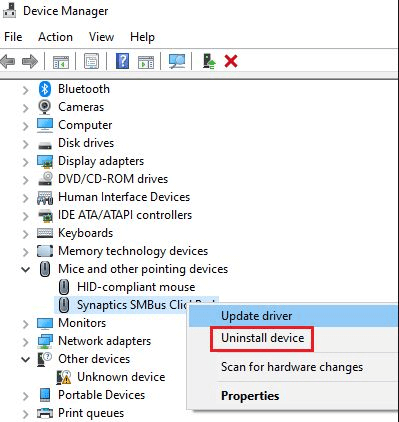
الخطوة 6: بعد ذلك ، انقر فوق الإجراء ثم حدد "البحث عن تغييرات الأجهزة ".
الخطوة 7: سيقوم Windows الآن تلقائيًا بتنزيل وتثبيت برنامج تشغيل Asus touchpad.
قراءة المزيد: أفضل برنامج مجاني لتحديث برنامج التشغيل لنظام التشغيل Windows
الطريقة الخامسة: تحديث برنامج تشغيل Asus Touchpad
هل لوحة اللمس Asus الخاصة بك لا تزال لا تعمل؟ تعرف على كيفية تحديث برنامج تشغيل لوحة اللمس Asus يدويًا وتلقائيًا من الخطوات أدناه.
ومع ذلك ، قبل أن ننظر في كيفية تحديث برنامج تشغيل لوحة اللمس من Asus يدويًا وتلقائيًا ، سوف أطلعك أولاً على خطوات كيفية تحديث حزمة ATK على النحو الذي أوصت به Asus قبل اختيار تثبيت برنامج تشغيل Smart Gesture.
قم بتحديث حزمة ATK
يمكن للإصدار الأقدم من حزمة ATK أحيانًا أن يجعل لوحة اللمس غير مستجيبة ، لذلك ، إليك الخطوات السريعة للقيام بذلك:
الخطوة 1: انتقل إلى لوحة التحكم وانقر على البرامج والميزات .
الخطوة 2: قم بإلغاء تثبيت حزمة ATK .
الخطوة 3: قم بزيارة موقع Asus وانقر على الدعم.
الخطوة 4: في مربع البحث ، أدخل اسم طراز الكمبيوتر المحمول ، ثم حدد الكمبيوتر المحمول الخاص بك ، متبوعًا بالنقر فوق برامج التشغيل.
الخطوة 5: ستظهر قائمة برامج التشغيل حيث تحتاج إلى اختيار ATK ونظام تشغيل الكمبيوتر المحمول.
الخطوة 6: بالنسبة للسائق ، اختر أحدث إصدار له ثم الزر Global على الجانب الأيمن من زر التنزيل.
الخطوة 7: أخيرًا قم بتنزيل الملف وتشغيل الإعداد لتثبيته على نظامك مرة أخرى.
إذا لم يؤد ذلك إلى حل مشكلتك ، فتابع عملية التحديث اليدوي أو التلقائي كما هو موضح أدناه. نوصي باستخدام الإجراء التلقائي لأنه يمكن أن يوفر الوقت ، إلى جانب وجود العديد من الفوائد الأخرى.
تحديث يدوي
إذا كان لديك فهم تقني كافٍ وطوال الوقت في العالم ، فيمكنك اختيار تحديث برنامج تشغيل لوحة اللمس من Asus يدويًا بنفسك ، فيما يلي خطوات القيام بذلك:
الخطوة الأولى: قم بزيارة الموقع - https://www.asus.com/in/support/ .
الخطوة 2: أدخل رقم طراز جهازك وابحث.
الخطوة 3: بعد اختيار النموذج ، انقر فوق دعم .
الخطوة 4: بعد ذلك ، اختر علامة التبويب Driver & Tools وحدد إصدار برامج تشغيل Smart Gesture Asus Touchpad وفقًا لوحدة المعالجة المركزية (32 بت أو 64 بت):
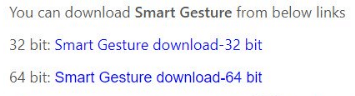
الخطوة 5: بمجرد تنزيل ملف zip ، قم بتشغيل ملف الإعداد في نظام Asus لإكمال عملية التثبيت.
الخطوة 6: يمكنك ببساطة اتباع التعليمات التي تظهر على الشاشة لإنهاء عملية التثبيت.
تحديث أوتوماتيكي
إذا كنت تريد توفير وقتك وجهدك ولا تريد العبث ببرامج تشغيل النظام ، فكل ما عليك فعله هو تنزيل أداة Bit Driver Updater على نظام Asus الخاص بك.
لن يقوم فقط بتحديث برامج تشغيل لوحة اللمس الخاطئة ولكن أيضًا يقوم بتحديث جميع برامج تشغيل النظام بسرعة ويساعدك على أخذ المقعد الخلفي عندما يتعلق الأمر بتحديث برامج تشغيل الجهاز وأداء الكمبيوتر.
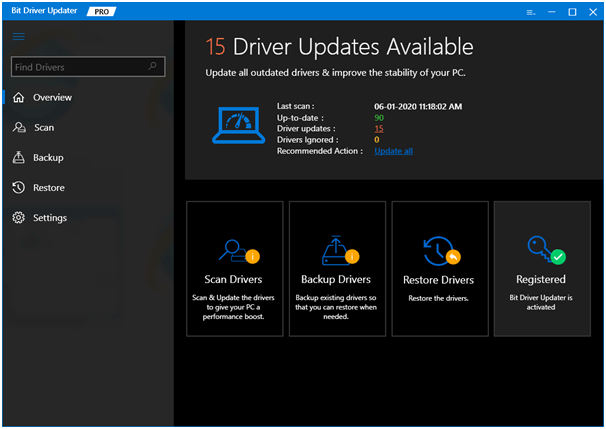

كيف يمكنك تحديث برامج تشغيل Asus باستخدام Bit Driver Updater؟
الخطوة 1: اضغط على زر المسح .
الخطوة 2: دعها تفحص برامج تشغيل النظام وتنزيل برامج تشغيل أصلية لجميع برامج التشغيل القديمة بما في ذلك برامج تشغيل لوحة اللمس.
الخطوة 3: يمكنك بعد ذلك النقر فوق الزر تحديث بجوار برامج التشغيل التي تواجه مشكلات في تثبيت الإصدارات المحدثة من برامج التشغيل هذه.
الخطوة 4: أعد تشغيل كمبيوتر Asus في النهاية لاستخدام لوحة اللمس كما كان من قبل.
نصيحة إضافية
تجدر الإشارة إلى أنه إذا لم تبدأ لوحة الماوس الخاصة بك في العمل بشكل صحيح ، فيمكنك محاولة استخدام أداة إصلاح Windows مثل أداة إصلاح Reimage أو Windows Repair Toolbox. يمكنك أيضًا اختيار مجموعة كبيرة من المنظفات والمعززات من Glary Utilities.
يتم تمكين هذه الأدوات بالعديد من أدوات التنظيف وغيرها من الميزات المفيدة. يمكنهم أيضًا فحص المستودعات لاستبدال الملفات التالفة. بصرف النظر عن هذا ، يمكن لمثل هذه الأدوات تعزيز أداء نظامك وتحسين وظائفه.
لذلك ، كان هذا كله يتعلق بكيفية جعل لوحة اللمس الخاصة بجهاز الكمبيوتر المحمول Asus تعمل مرة أخرى.
لذا ، هل تمكنت من إصلاح مشكلة لوحة اللمس Asus التي لا تعمل بالطرق المقترحة أعلاه؟ اسمحوا لنا أن نعرف الطريقة الأفضل بالنسبة لك في قسم التعليقات أدناه.
